RHEL 8 / CENTOS 8 Mudança horário
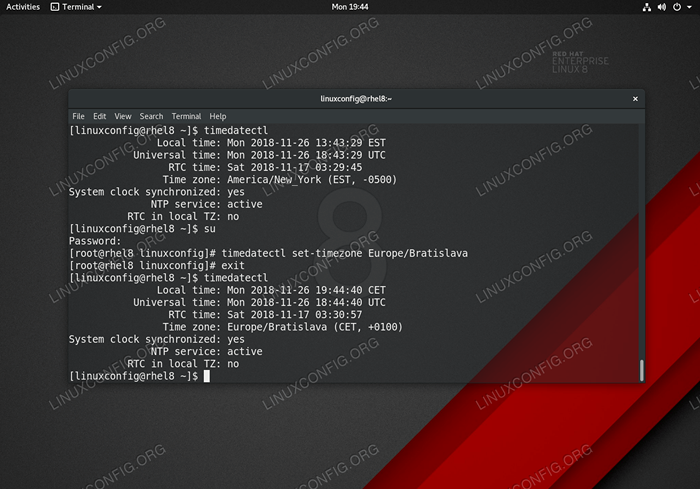
- 4301
- 836
- Wendell Legros
Este Artcile oferece instruções sobre como alterar ou definir o fuso horário no servidor Rhel 8 / CentOS 8 ou a estação de trabalho Gnome usando a ferramenta de linha de comando timedatectl.
Neste tutorial, você aprenderá:
- Como recuperar o fuso horário atual.
- Como alterar/definir o fuso horário.
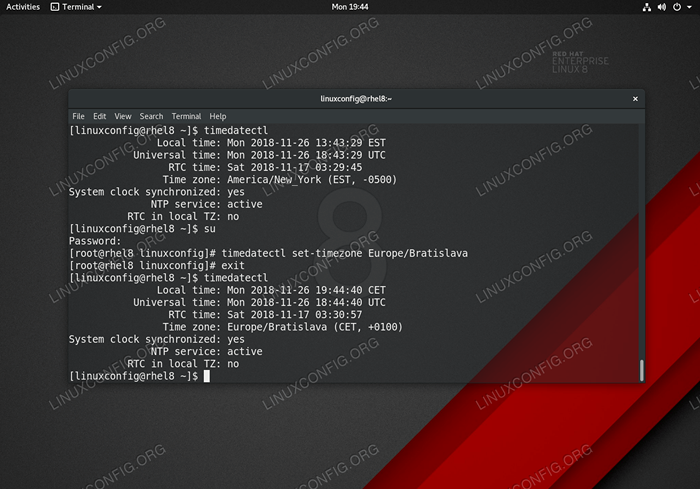 Mudança de furo horário no servidor RHEL 8.
Mudança de furo horário no servidor RHEL 8. Requisitos de software e convenções usadas
| Categoria | Requisitos, convenções ou versão de software usada |
|---|---|
| Sistema | Red Hat Enterprise Linux 8 |
| Programas | N / D |
| Outro | Acesso privilegiado ao seu sistema Linux como raiz ou através do sudo comando. |
| Convenções | # - requer que os comandos Linux sejam executados com privilégios root diretamente como usuário root ou por uso de sudo comando$ - Requer que os comandos do Linux sejam executados como um usuário não privilegiado regular |
Como alterar o fuso horário no redhat 8 instruções passo a passo
- Verifique as configurações atuais do fuso horário. Para fazer isso executar o
timedatectlcomando sem opções ou argumentos adicionais:$ timedatectl Hora local: segunda-feira 2018-11-26 13:57:59 EST HORA UNIVERNAL: Seg 2018-11-26 18:57:59 UTC RTC Hora: SAT 2018-11-17 03:44:16 Fuso horário: America /New_york (EST, -0500) Relógio do sistema sincronizado: Sim Serviço NTP: RTC ativo no TZ local: Não
- Liste todos os fusos horários disponíveis usando o
timedatectlcomando. Use ogrepcomando para procurar uma string específica, por exemplo. país ou cidade:$ timedatectl list-timesones | Grep -I Europa Europa/Amsterdã Europa/Andorra Europa/Astrakhan Europa/Atenas Europa/Belgrado Europa/Berlim Europa/Bratislava… Europa/Volgogrado Europa/Varsóvia Europa/Zagreb Europa/Zaporozhye Europa/Zurich
Tome uma nota do fuso horário selecionado.
- Usando o
timedatectlComando Defina o novo fuso horário. Como usuário do administrador, executando o comando abaixo definirá o fuso horário como por exemplo.Europa/Bratislava:$ su # timedatectl set-timezone Europe/bratislava
- Na última etapa, confirme as novas configurações corretas do fuso horário:
$ timedatectl Hora local: segunda-feira 2018-11-26 20:05:17 CET Horário Universal: Seg 2018-11-26 19:05:17 UTC RTC Hora: SAT 2018-11-17 03:51:34 Fuso horário: Europa /Bratislava (CET, +0100) Relógio do sistema sincronizado: Sim Serviço NTP: RTC ativo no TZ local: Não
Tutoriais do Linux relacionados:
- Coisas para instalar no Ubuntu 20.04
- Coisas para fazer depois de instalar o Ubuntu 20.04 fossa focal linux
- Instale Arch Linux na estação de trabalho VMware
- Download do Linux
- Arquivos de configuração do Linux: os 30 primeiros mais importantes
- Uma introdução à automação, ferramentas e técnicas do Linux
- Coisas para fazer depois de instalar o Ubuntu 22.04 Jellyfish…
- Comandos Linux: os 20 comandos mais importantes que você precisa para…
- Comandos básicos do Linux
- Melhor distro Linux para desenvolvedores
- « Como parar / iniciar o firewall no RHEL 8 / CENTOS 8
- Como abrir e fechar portos no RHEL 8 / CENTOS 8 Linux »

